O YouTube foi citado como o vídeo mais popularsite de streaming na internet. De fato, é apenas um vislumbre do que a Web 3.0 pode oferecer aos usuários da Internet. Depois de ter sido amplamente aclamado em todo o mundo, o tempo nos levou a um ponto em que o YouTube não pode apenas ser transmitido em sua área de trabalho, mas também em smartphones, tablets, TVs, laptops, netbooks e Ultrabooks. Enquanto os vídeos são transmitidos e assistidos diretamente de seu navegador na API do Google, não seria melhor se você pudesse usar seu media player favorito para assistir a esses vídeos? Dessa forma, não apenas você pode personalizar a reprodução, mas também, como o streaming em flash consome mais bateria, o seu reprodutor de vídeo comum pode economizar o seu suco usando codecs e aceleração de hardware. Se você procura algo assim, considere seu desejo concedido, como SVPtube traz esse conceito à realidade. Ele permite que você capture e transmita vídeos do YouTube diretamente no seu media player comum. O bom é que a maioria dos principais players de mídia é suportada, incluindo KMPlayer, VLC e Media Player Classic, apenas para citar alguns. Ele simplesmente faz isso sentado silenciosamente na bandeja do sistema e aciona automaticamente o media player, caso você copie o URL de um vídeo do YouTube para a área de transferência. Ele se sai bem com o flash player integrado do Google? Vamos descobrir.
O aplicativo em si não consiste em nenhuma interface principal, exceto no menu de contexto do botão direito do mouse no ícone da bandeja de notificação e em uma pequena caixa do console que aparece se Reprodução automática está desabilitado. De dentro do menu de contexto, exceto Reprodução automática, você pode ativar Carregar na inicialização, escolha a resolução de vídeo em Resolução preferida (224p, 360p, 480p, 720p e 1080p) e escolha o player padrão em Video player cardápio. Além disso, você pode alternar Mostrar apenas MP4 e Ocultar formatos 3D de Filtro de formatos de vídeo. Existem dois métodos para reproduzir os vídeos; primeiro (e em nossa opinião, o mais lúcido) é permitir Reprodução automática no menu de contexto, que, por sua vez, iniciará automaticamente a reprodução quando um URL for copiado.

O outro método é desativar Reprodução automática e depois de copiar o URL, clique no ícone de notificação do aplicativo para exibir a caixa do console, de onde você pode escolher a resolução do vídeo e clicar em Toque para iniciar a reprodução. Durante o teste, não conseguimos determinar o que Copiar URL como sempre afirma URL inválida.
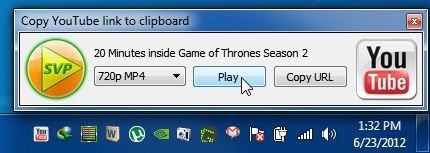
Durante a execução do teste, tentamos reproduzir algumasvídeos em vários players de mídia diferentes e, para nossa alegria, funcionou como um encanto em tudo o que tentamos. Por exemplo, a captura de tela abaixo mostra um vídeo de Game of Thrones sendo reproduzido no KMPlayer, com o DXVA ativado, tornando o vídeo mais vívido e rico em cores em comparação com o flash player.
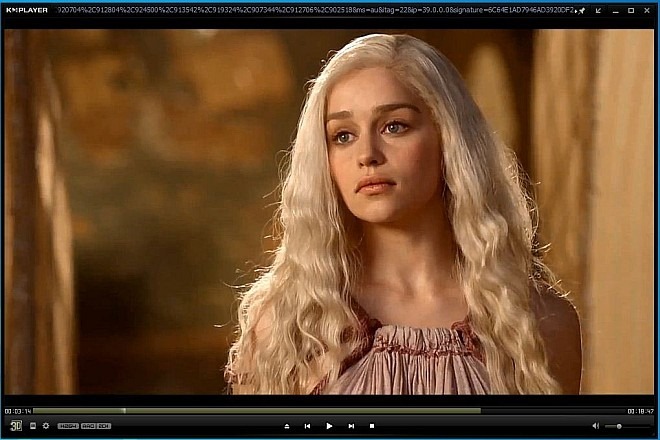
Então fomos em frente e demos uma chance ao VLC e oo aplicativo não decepcionou aqui também. Outro media player em que testamos é o Media Player Classic, onde a história também não era tão diferente.
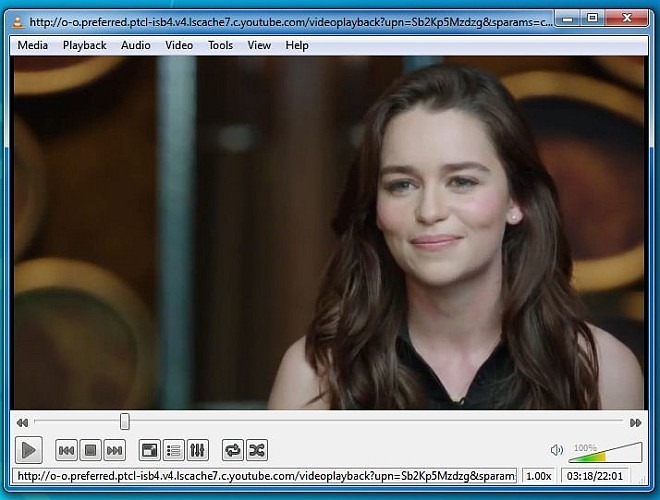
Trazendo as coisas para a conclusão, descobrimosSVPtube para ser um software extremamente útil. Felizmente, todos os players de mídia em que testamos funcionaram como deveriam. O aplicativo em si é compatível com Windows XP, Windows Vista, Windows 7 e Windows 8.
Baixar SVPtube

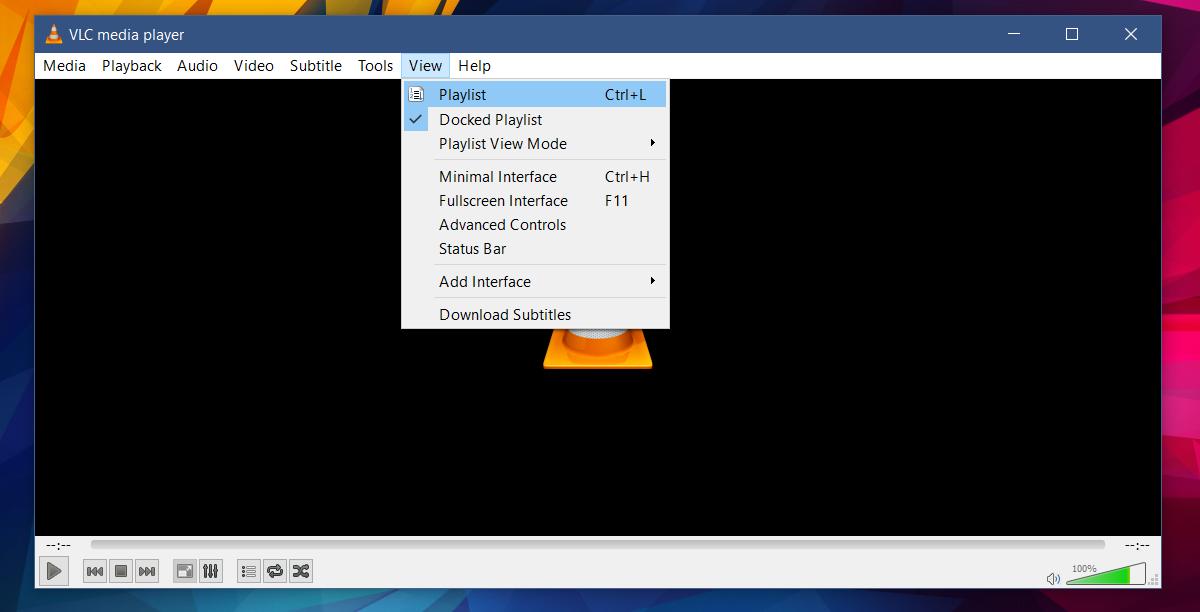


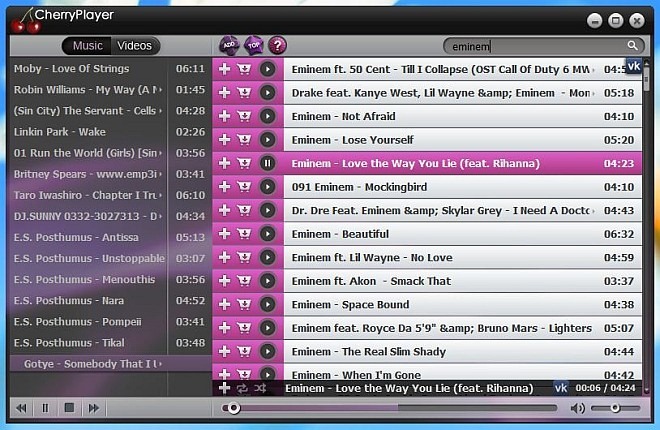







Comentários